Export Leads From Sales Navigator
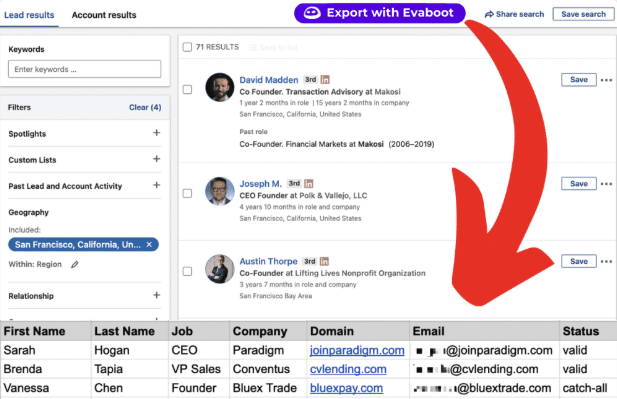
Create a clean B2B email list from LinkedIn Sales Navigator in just one click with the Evaboot Chrome Extension.
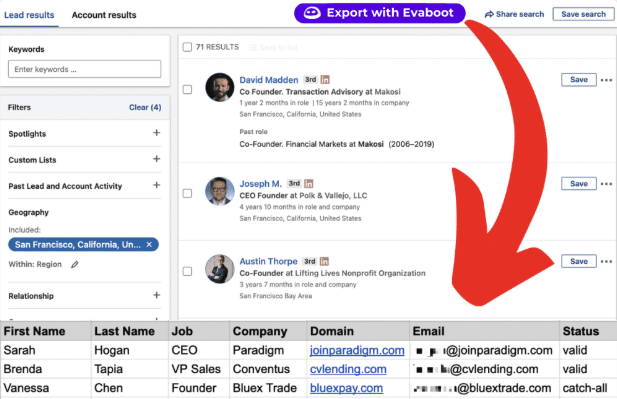
Create a clean B2B email list from LinkedIn Sales Navigator in just one click with the Evaboot Chrome Extension.
Contents
Si has dedicado tiempo a construir una red sólida en LinkedIn, eventualmente necesitarás exportar contactos de LinkedIn a Excel para aprovechar al máximo tus conexiones.
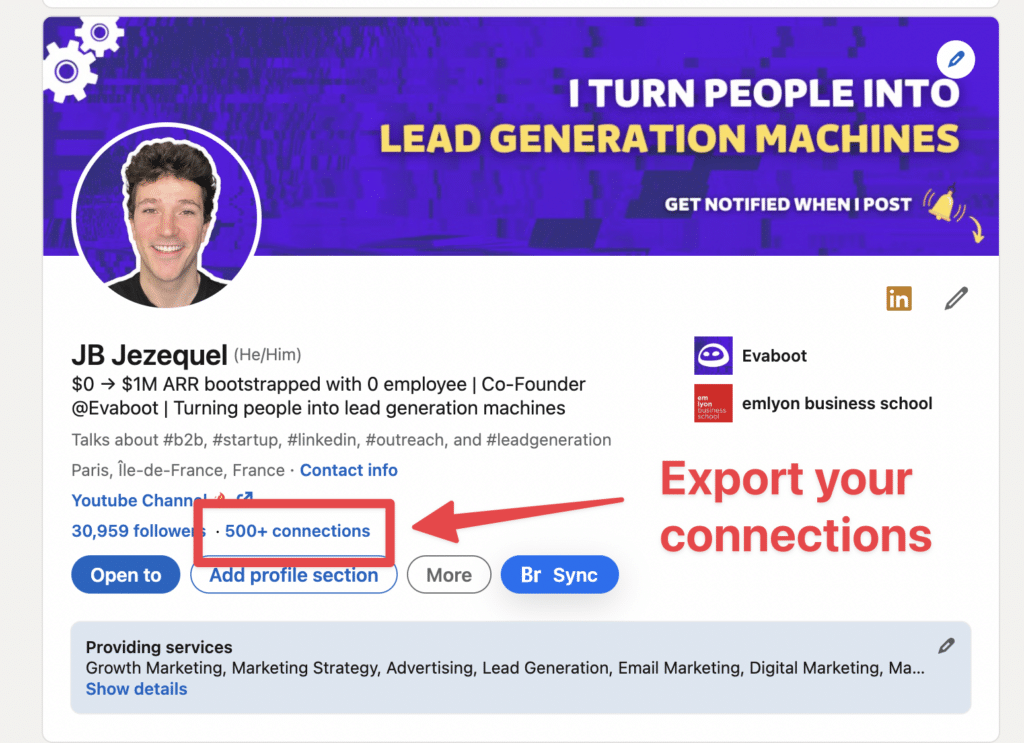
Ya sea que estés en ventas, marketing o reclutamiento, descargar tus contactos de LinkedIn te permite cultivar relaciones, importarlos a un CRM o lanzar campañas de alcance dirigidas.
Pero cómo exportas contactos de LinkedIn? LinkedIn no lo hace obvio, y dependiendo de tus necesidades, algunos métodos funcionan mejor que otros.
En esta guía, aprenderás:
Ya sea que necesites exportar contactos para el networking personal o la promoción empresarial, esta guía cubre los mejores métodos desde las opciones integradas de LinkedIn hasta herramientas avanzadas de extracción de datos de LinkedIn.
Sumergámonos.
Mantener una copia fuera de línea de tus contactos de LinkedIn es importante por varias razones.
Primero, ayuda a prevenir perder conexiones valiosas a medida que tu red cambia.
Además, el acceso directo a estos datos permite una integración más efectiva en las estrategias de ventas y marketing, mejorando el análisis de clientes para afinar el alcance en LinkedIn.
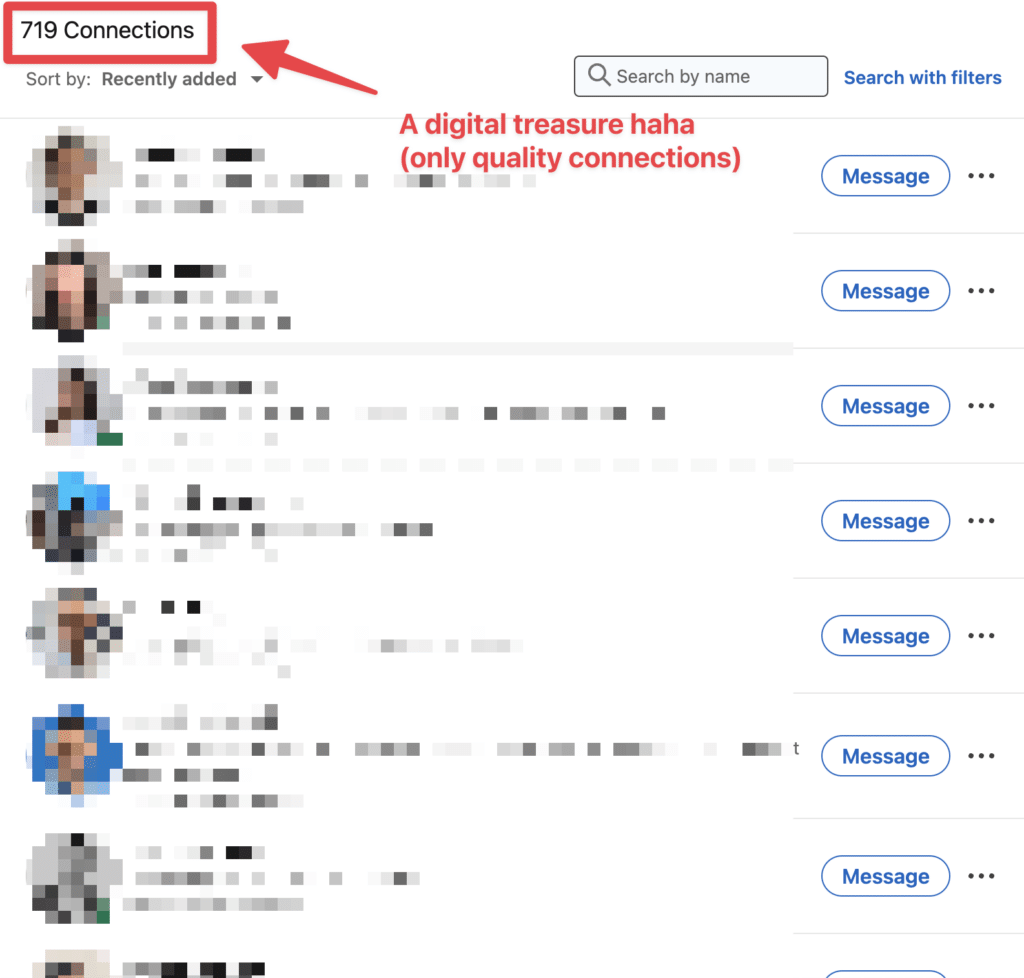
De esta manera, proteges a tus contactos de LinkedIn de problemas con tu cuenta. Estos problemas pueden incluir hackeos o problemas técnicos.
Al exportar regularmente tus contactos a una plataforma segura como Gmail, puedes mantener acceso a tu red profesional.
Aquí está mi guía paso a paso para descargar tus contactos de LinkedIn:
Ve a tu cuenta de LinkedIn.
Haz clic en el ícono “Me” con tu foto de perfil en la parte superior de tu página de inicio de LinkedIn.
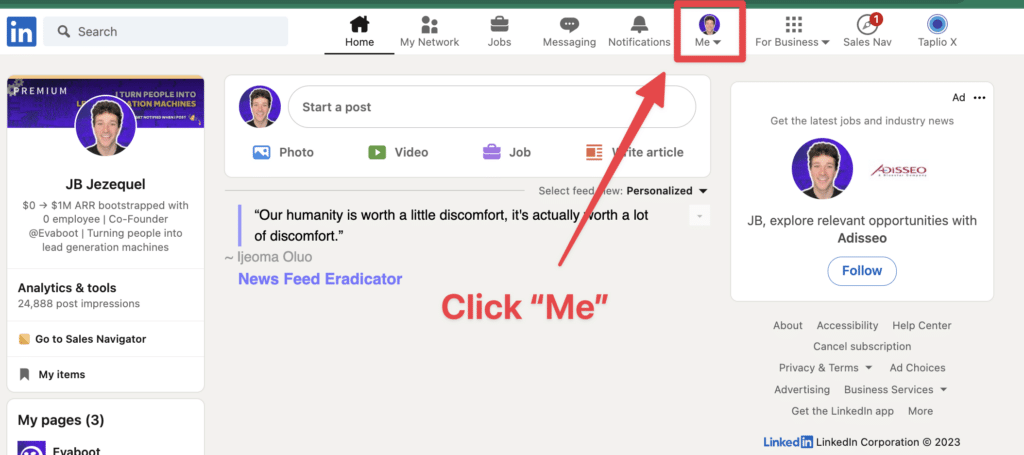
Seleccione “Settings & Privacy” en el menú desplegable.
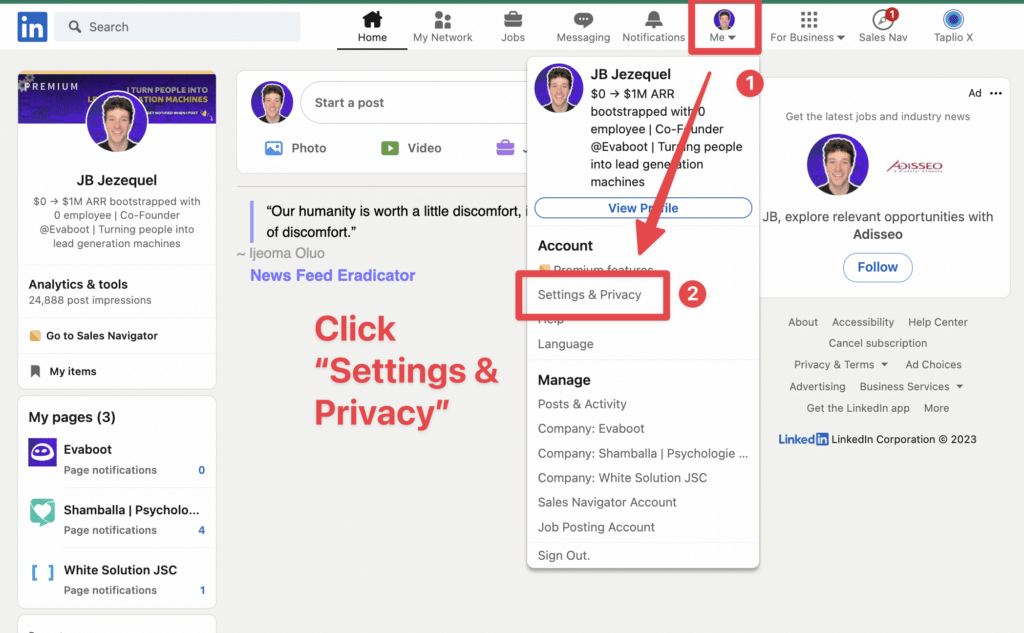
Selecciona “Data Privacy” en el menú lateral.
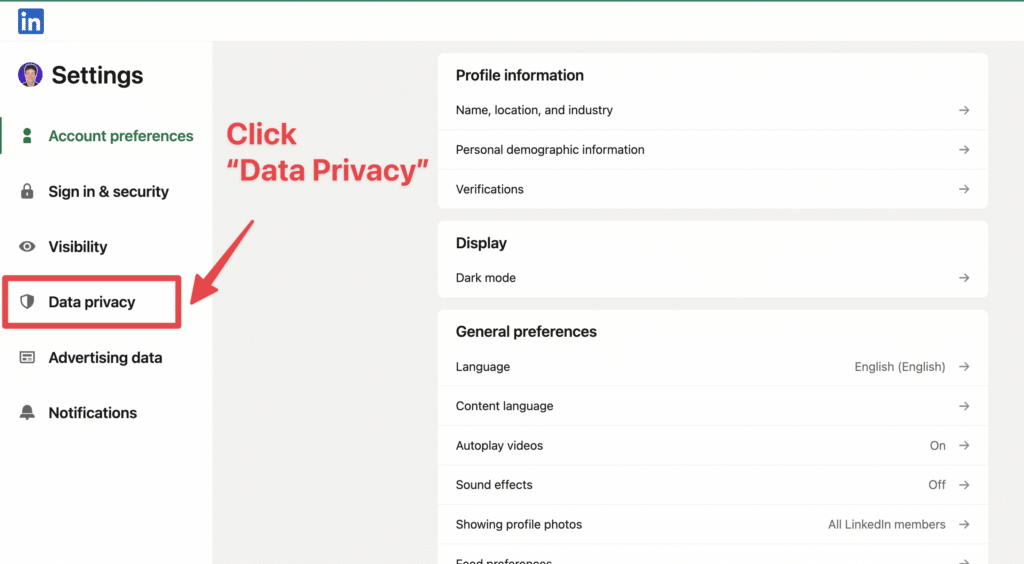
Haz clic en “Obtener una copia de tus datos” debajo de “Cómo LinkedIn utiliza tus datos”.
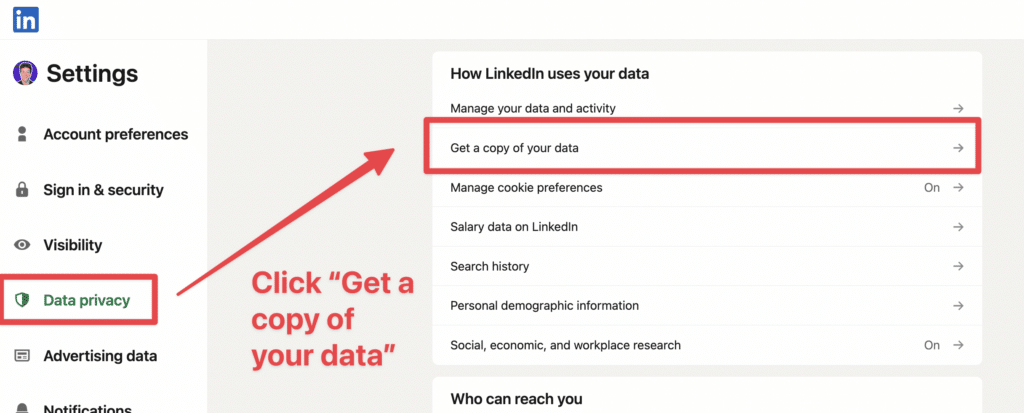
Haz clic en “Quiere algo en particular”, luego en “Conexiones” y en “Solicitar Archivo”.
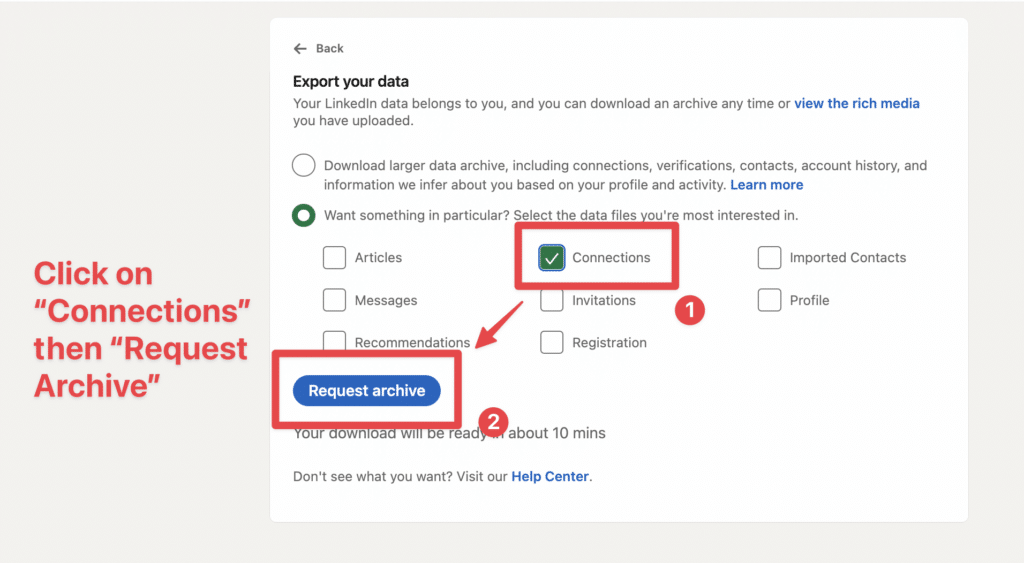
En unos minutos, recibirás un correo de LinkedIn con el asunto: “¡Tu archivo de datos de LinkedIn está listo!”
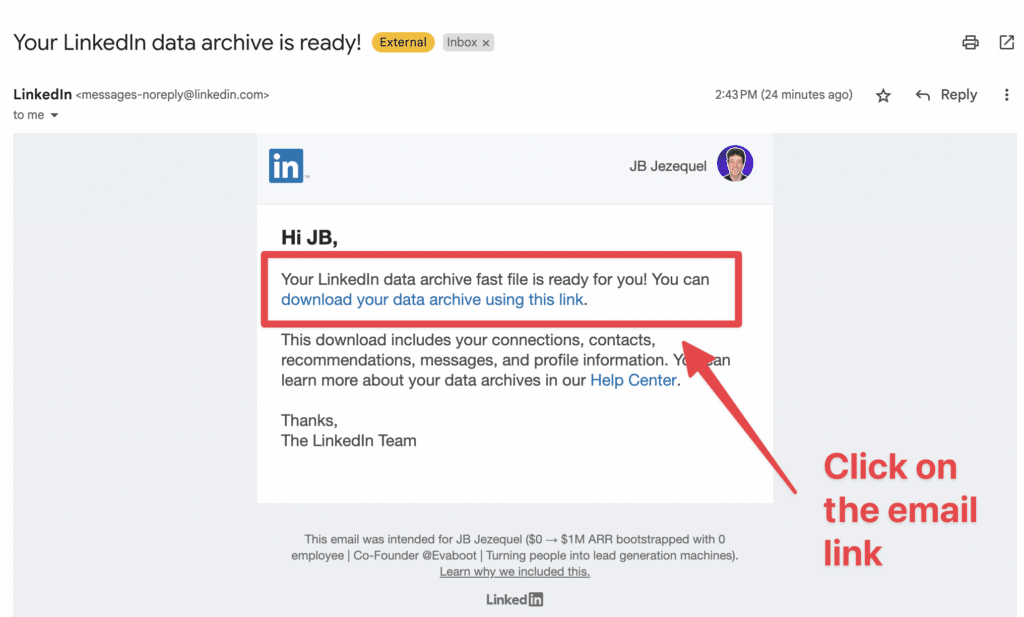
Haz clic en el enlace de este email.
El enlace en el email te redirigirá a la página de LinkedIn donde solicitaste los datos.
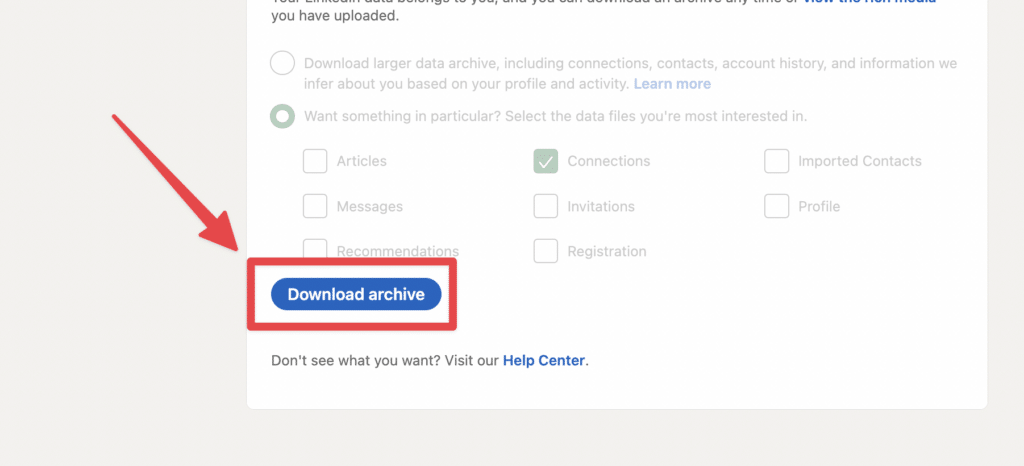
Verás que el botón cambió.
Haz clic en “Descargar archivo” para obtener tu lista de conexiones en un archivo Excel.
Los datos están en formato CSV.
Encontrarás 7 puntos de datos en él:
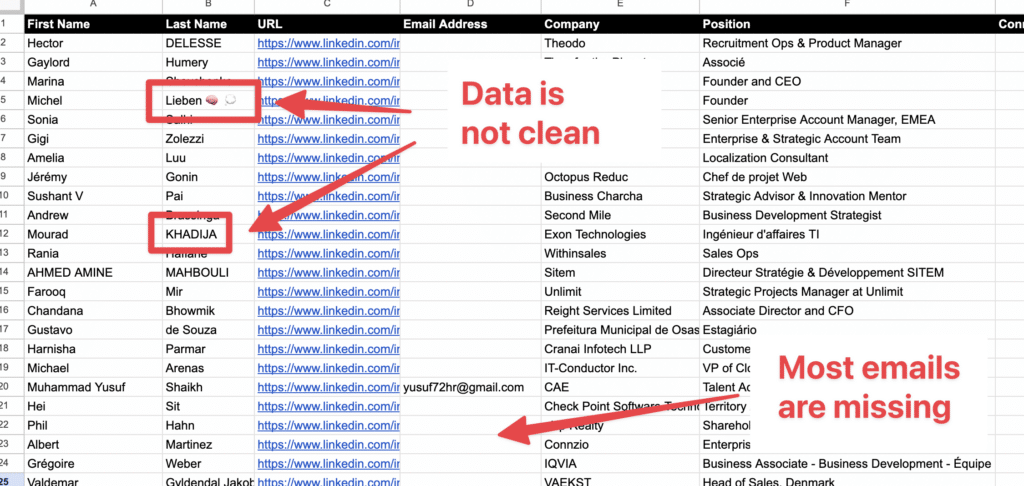
Dos cosas sin duda te sorprenderán:
LinkedIn solo proporciona la información de contacto (email, números de teléfono) de las personas que deciden compartirla con sus conexiones de primer grado.
Aquí está el mensaje que verás en el archivo:
Mensaje de LinkedIn
Cuando exportes los datos de tus conexiones, podrías notar que faltan algunas direcciones de correo electrónico. Solo verás las direcciones de correo electrónico de las conexiones que hayan permitido que sus conexiones vean o descarguen su dirección de correo electrónico usando esta configuración https://www.linkedin.com/psettings/privacy/email.
Evaboot proporciona muchos datos sobre esto, especialmente dado que aproximadamente el 30% de los usuarios de LinkedIn deciden compartir sus correos electrónicos con sus contactos.
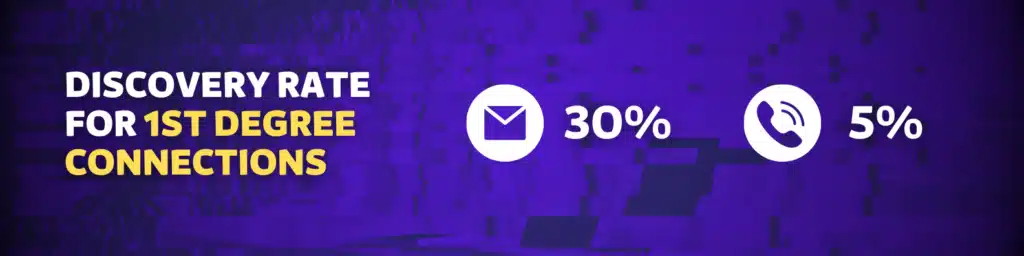
Además, la mayoría de ellos serán correos personales, los cuales no cumplen con el GPDR para la prospección.
Pero no te preocupes. ¡Tengo una solución!
Si deseas los correos electrónicos profesionales de todas tus conexiones de LinkedIn puedes utilizar una herramienta como Phantombuster o TexAu.
Estas herramientas pueden exportar datos de LinkedIn y luego enviar estos datos a buscadores de correo electrónico.
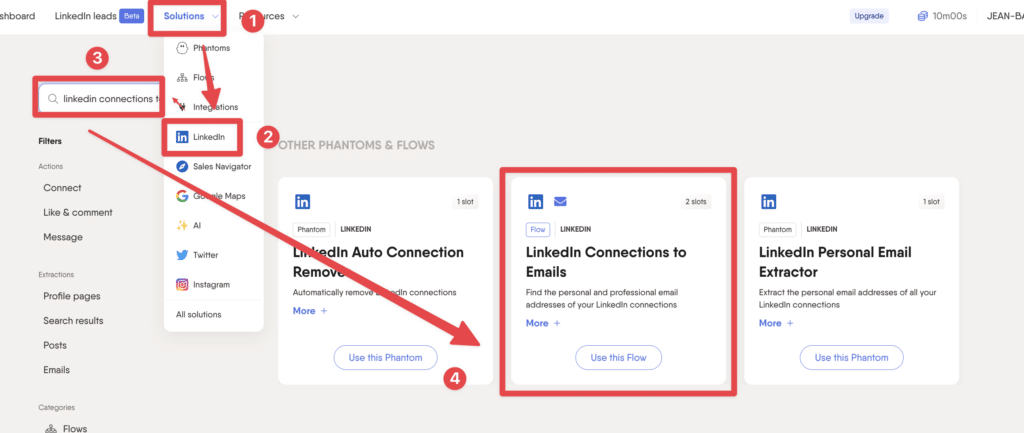
La única cuestión es que estas herramientas solo podrán hacer eso para 80 contactos por día (150 contactos por día si tienes una suscripción a Sales Navigator)
¿Por qué?
Estas herramientas necesitan visitar los perfiles de tus contactos para obtener los sitios web de sus empresas para encontrar sus emails.
LinkedIn impone un límite en las visitas a perfiles. Entonces, si tienes miles de contactos, eso tomará tiempo.
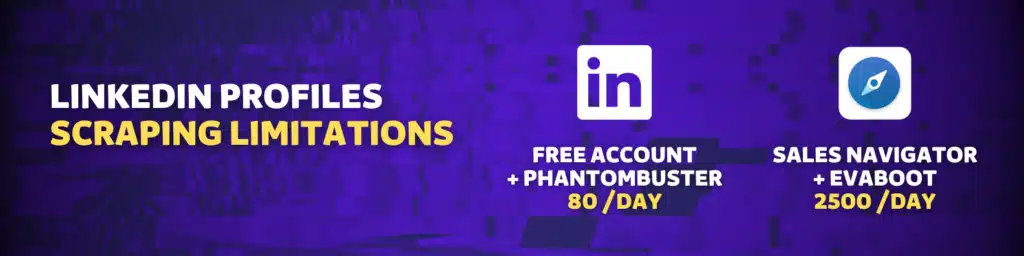
Para hacerlo más rápido, puedes usar LinkedIn Sales Navigator con Evaboot.
Permite exportar y encontrar correos electrónicos de 2500 contactos de LinkedIn por día.
Sigue estos pasos para exportar contactos desde LinkedIn Sales Navigator:
Busca “Connections” y “1st-degree connections” en los filtros de búsqueda de Sales Navigator.
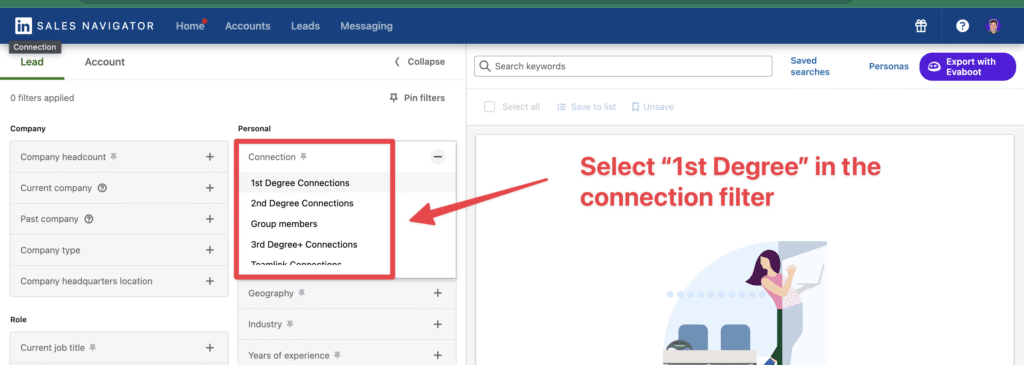
Todas tus conexiones de primer grado aparecerán a la derecha.
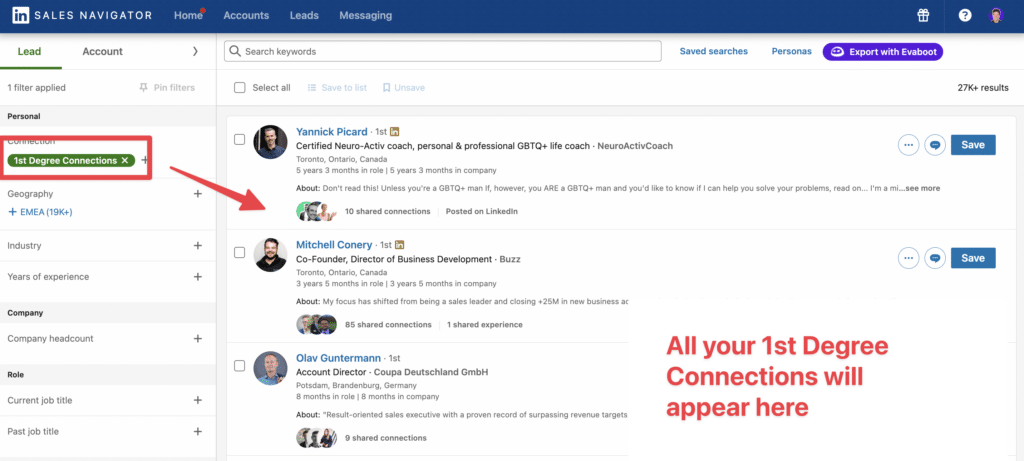
Sales Navigator solo muestra 100 páginas de 25 resultados.
Entonces, si tienes más de 2500 resultados, debes dividir tu búsqueda en varios segmentos.
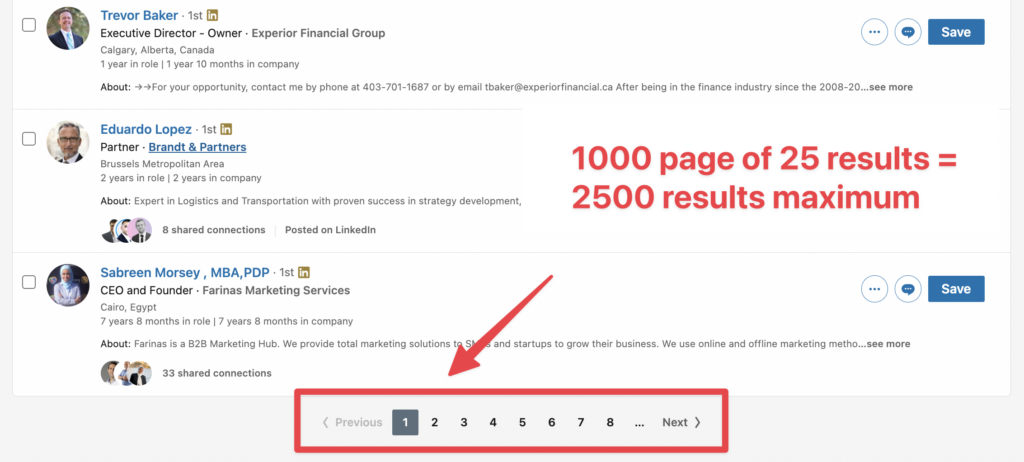
Para ello, puedes usar los filtros de búsqueda o crear una lista de prospección de ventas.
Aquí hay un tutorial en video que describe el proceso:
Una vez que estés satisfecho con los resultados de tu búsqueda, exporta estos a un archivo CSV.
Para ello, puedes instalar la Extensión de Chrome de Evaboot.
Es una herramienta de automatización de LinkedIn que hace tu proceso de generación de leads más fácil.
Después de descargarlo, el botón “Export with Evaboot” aparecerá en la esquina superior derecha de la página de Sales Navigator.

Haz clic en él para abrir Evaboot y exportar tus conexiones de LinkedIn.
Una vez que tu exportación esté lista, recibirás un email.
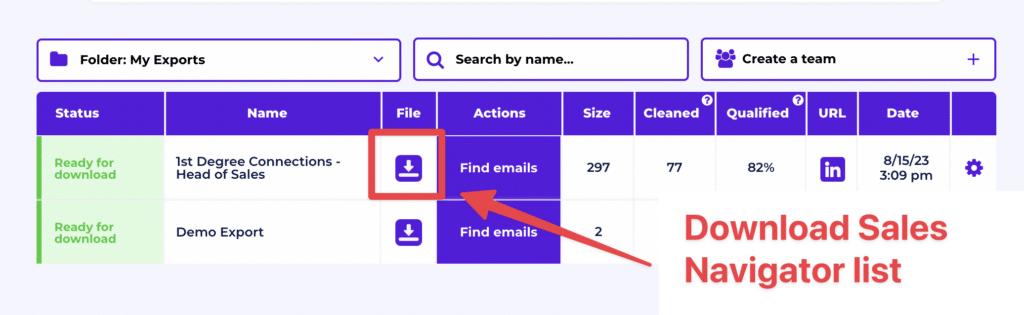
Vuelve a la plataforma de Evaboot para descargar tu archivo.
En el archivo, encontrarás:
Más información que con la exportación clásica de LinkedIn.
Dicho esto, los datos de los leads no son estáticos.
Los datos B2B caducan a un ritmo del 2,1 % mensual, lo que significa que el 22,5 % de tus leads exportados podrían quedar obsoletos en un año. Los cargos cambian, las empresas evolucionan y la información desactualizada provoca esfuerzos de prospección desperdiciados.
Para solucionar esto, Evaboot ofrece URL Enrichment, que te permite subir URLs de LinkedIn almacenadas en tu CRM y enriquecerlas con datos de LinkedIn Sales Navigator.
¿Cómo funciona?
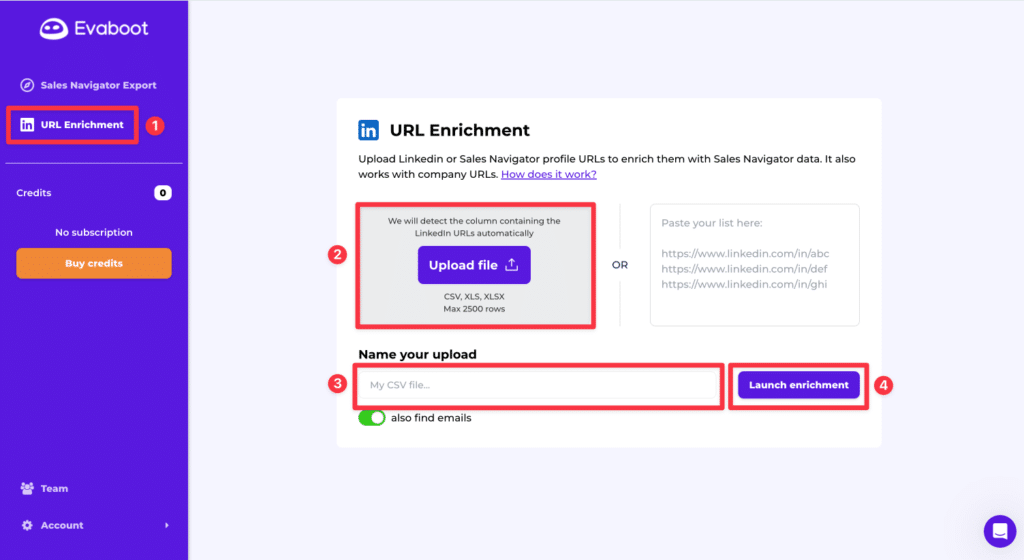
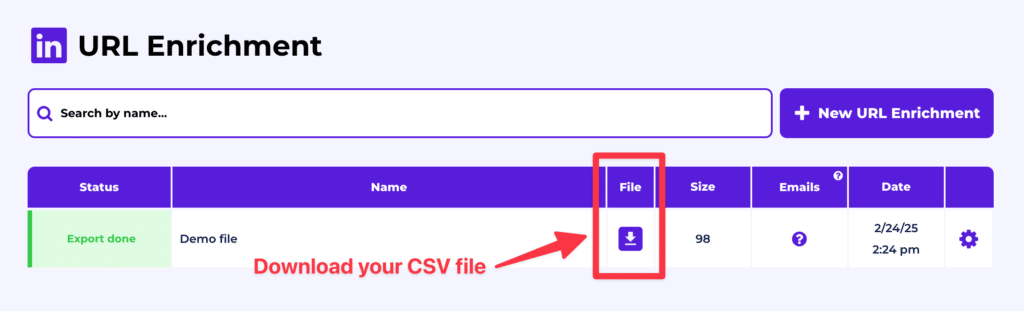
¡Y listo!
Te recomendamos actualizar tus listas de leads cada 3-6 meses para mantener la precisión. Así, tu base de datos estará siempre actualizada, relevante y efectiva, asegurando que tus esfuerzos de ventas no se desperdicien.
Si quieres obtener correos electrónicos de tu exportación de Sales Navigator, haz clic en “Find Emails” al lado del nombre de tu exportación.
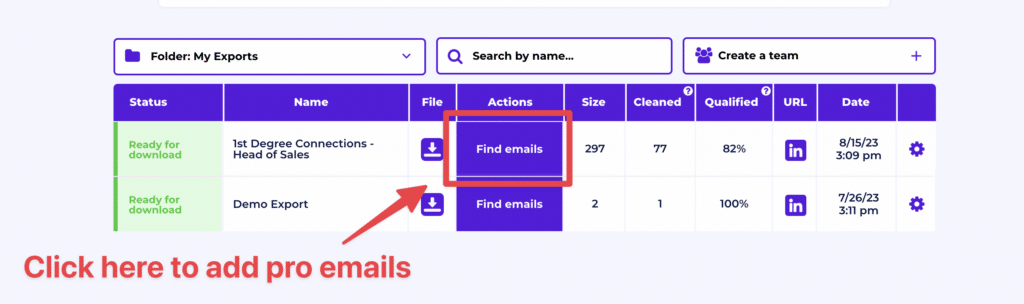
Puedes exportar 2500 prospectos diariamente con Evaboot y enriquecer un número ilimitado de prospectos con correos electrónicos.
Entonces, si tu objetivo es obtener correos electrónicos profesionales, avanzarás mucho más rápido con LinkedIn Sales Navigator.
Y si aún no tienes licencia, puedes usar la prueba gratuita de Sales Navigator.
De lo contrario, puedes exportar tus resultados de búsqueda de LinkedIn desde el motor de búsqueda básico.
Para exportar resultados de búsqueda de LinkedIn, necesitas:
Ve al motor de búsqueda básico de LinkedIn y haz clic en “1st”.
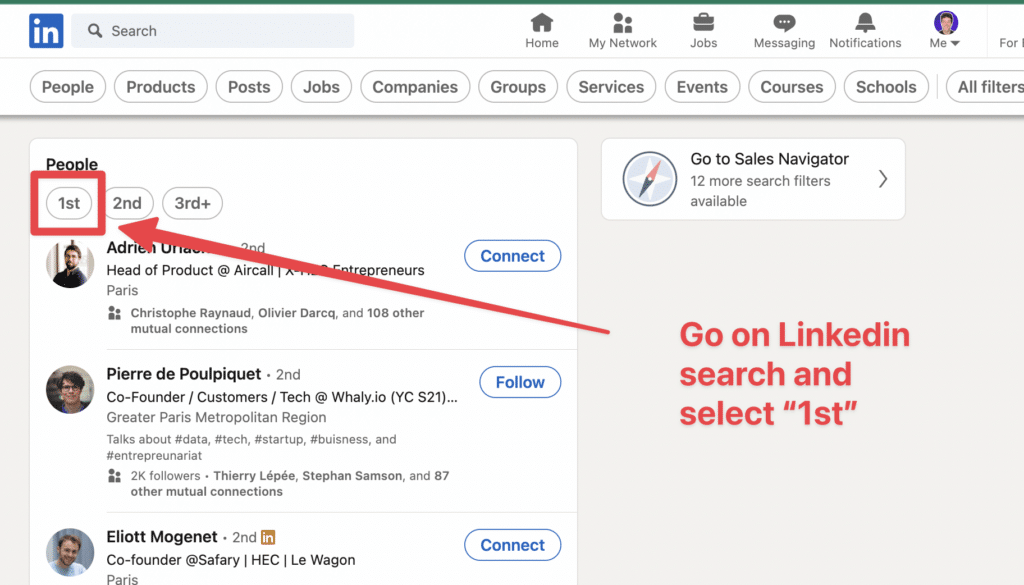
Mostrará todos tus contactos de LinkedIn en los resultados de búsqueda.
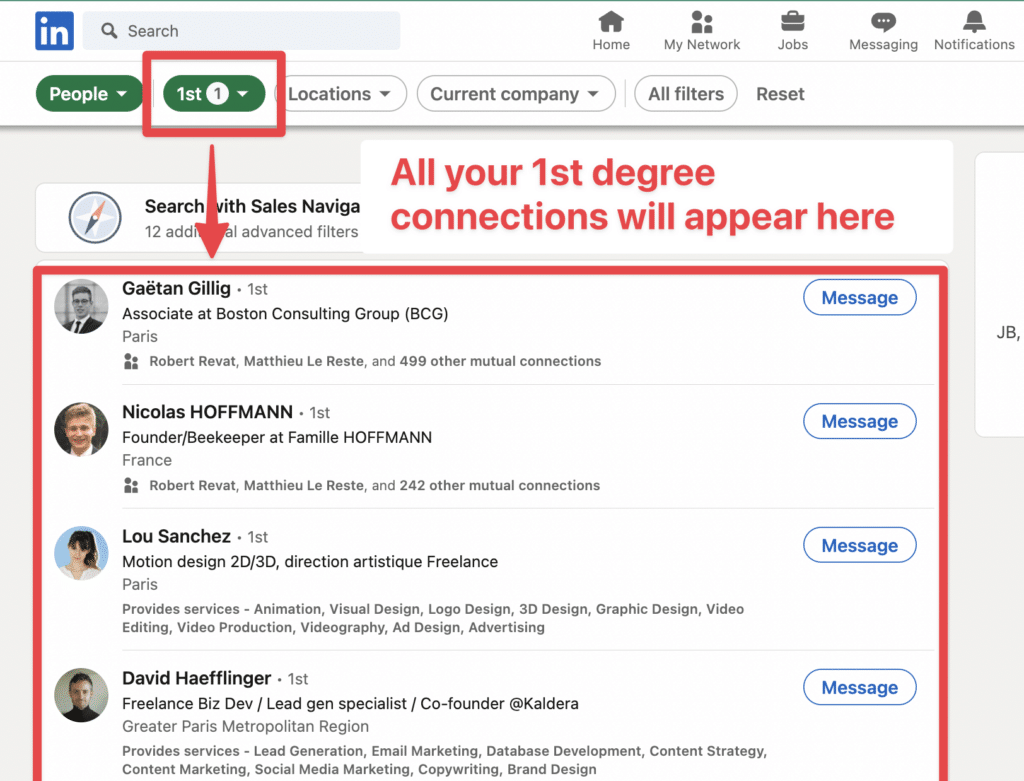
El motor de búsqueda básico de LinkedIn está limitado a 1000 resultados de búsqueda.
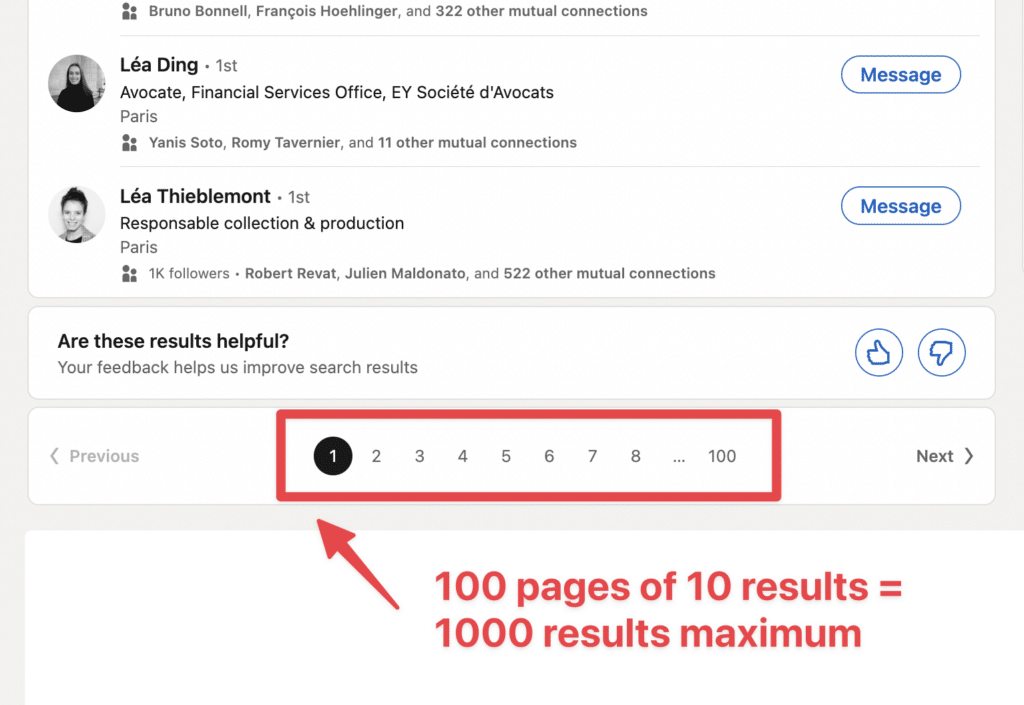
Entonces, si tienes más de 1000 conexiones, divide tu búsqueda en varias categorías utilizando los filtros de búsqueda.
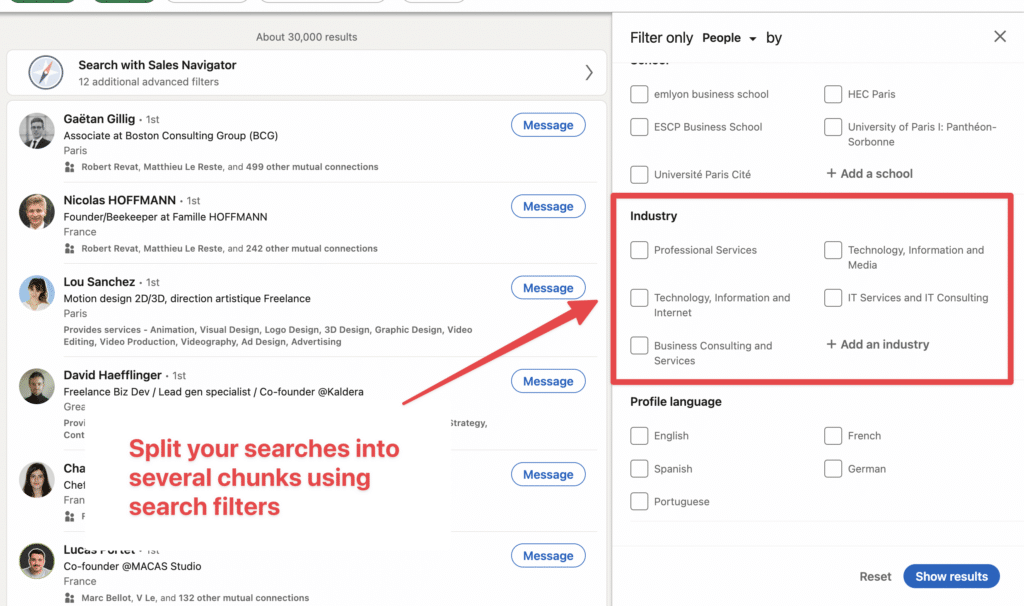
Una vez que estés satisfecho con los resultados de tu búsqueda, puedes copiar la URL.
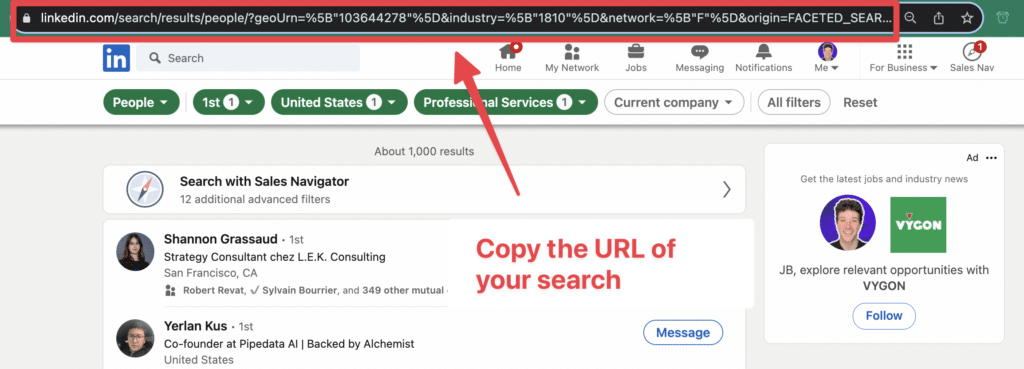
Puedes pegar la URL en una herramienta de scraping de LinkedIn.
Puedes utilizar:
Todos funcionan de la misma manera.
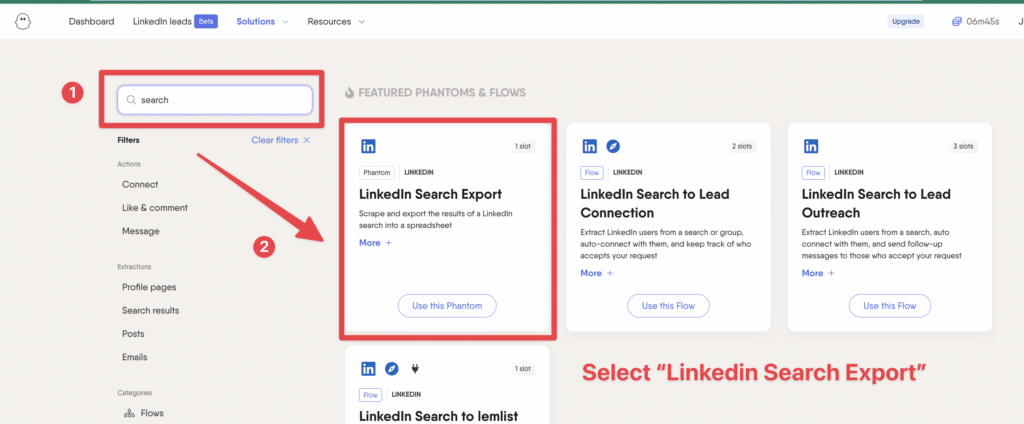
Usando Phantombuster, puedes buscar en su biblioteca el Phantom “LinkedIn Search Export”.
Te pedirán que pegues la URL y obtengas su extensión de Chrome para descargar tus resultados de búsqueda.
Unos minutos después de iniciar tu extracción, tu archivo estará disponible para descargar en su plataforma.
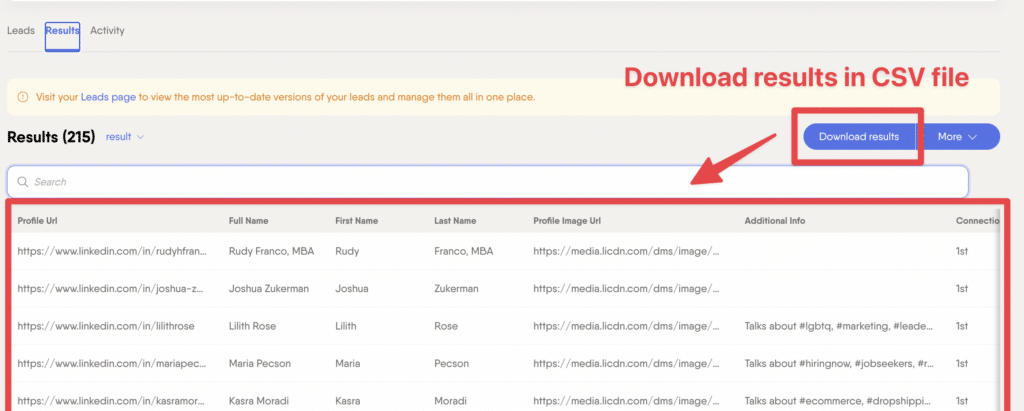
Aquí están los datos que obtendrás:
Pero menos datos que con Sales Navigator y Evaboot.
Si quieres los emails, solo puedes enriquecer 80 perfiles de LinkedIn al día.
Si deseas obtener todos los datos de LinkedIn y correos electrónicos profesionales, utiliza Sales Navigator y Evaboot.
5 pasos para importar contactos de LinkedIn a Gmail:
Haz clic en “Apps” en el encabezado de Gmail.
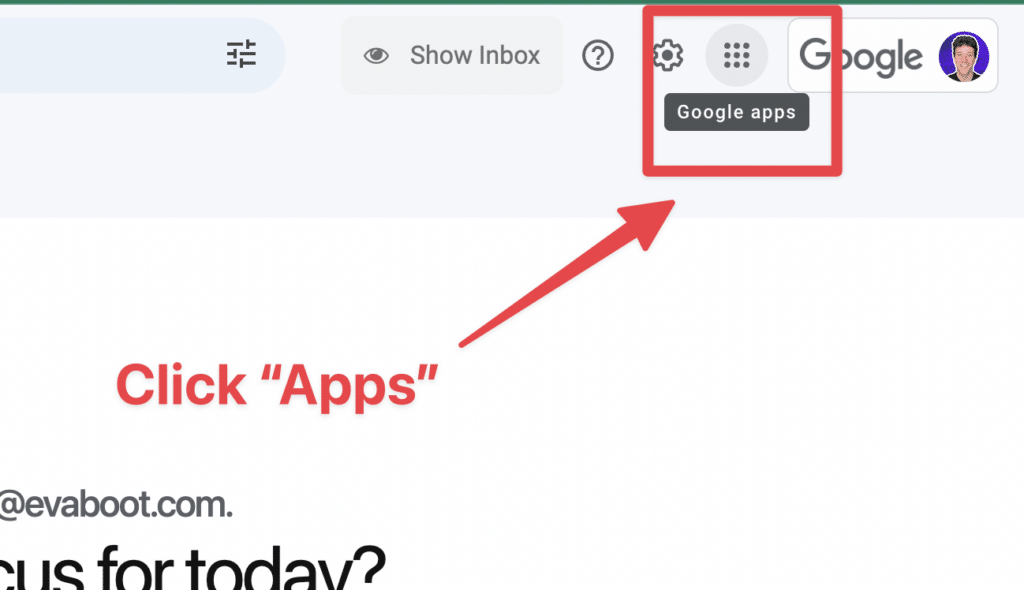
Encuentra la aplicación “Contacts” en el menú.
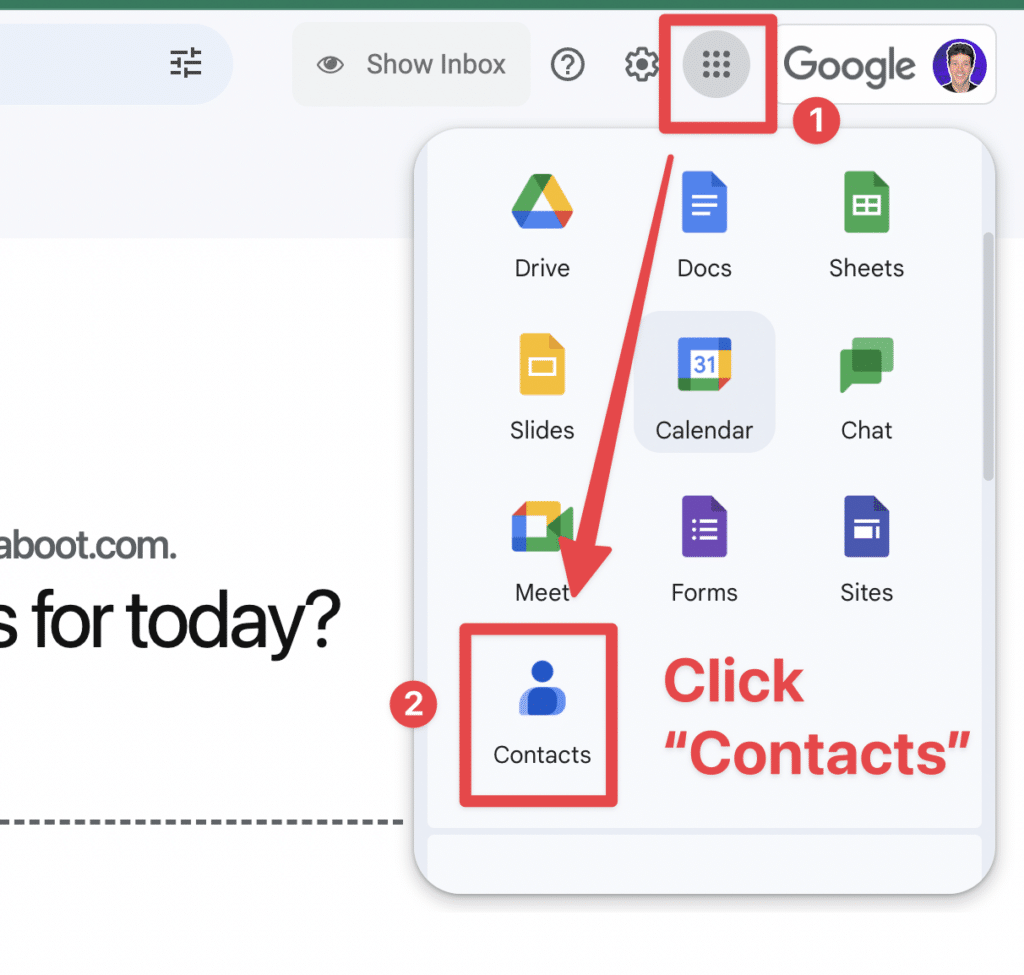
Para eso necesitarás desplazarte un poco hacia abajo.
Haz clic en “Importar” bajo “Fix & Manage.”
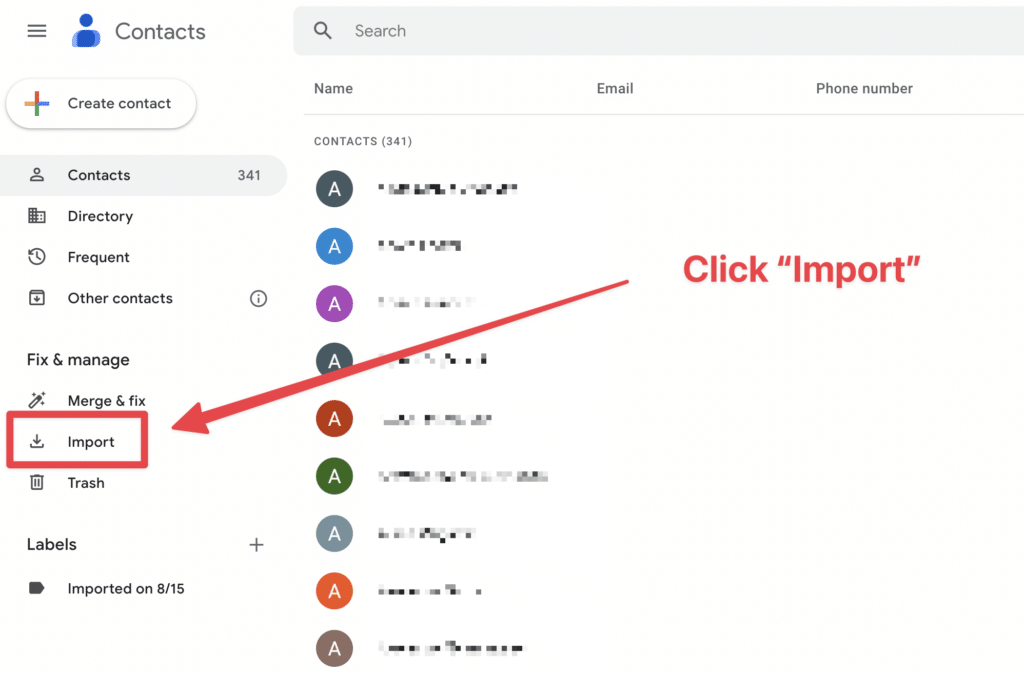
Aparecerá un pop-up.
Haz clic en “Seleccionar archivo” y elige el archivo que acabas de exportar de LinkedIn.
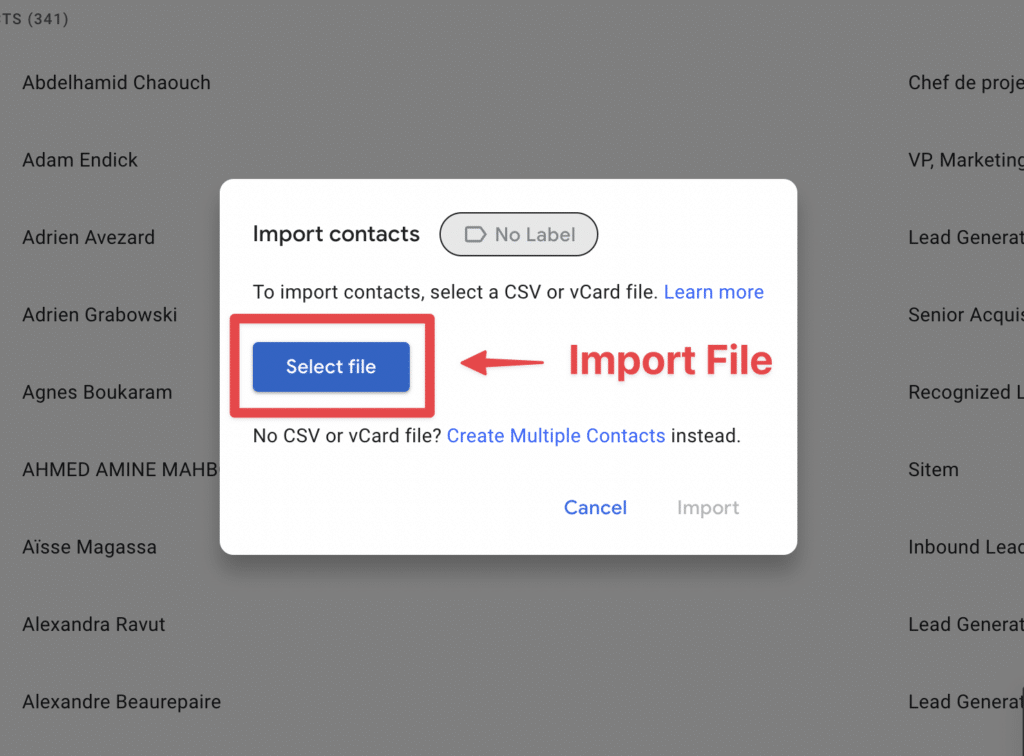
Asegúrate de importar solo contactos con direcciones de email.
Una vez que el archivo esté cargado, los contactos aparecerán en tu lista de Google con sus datos de contacto.
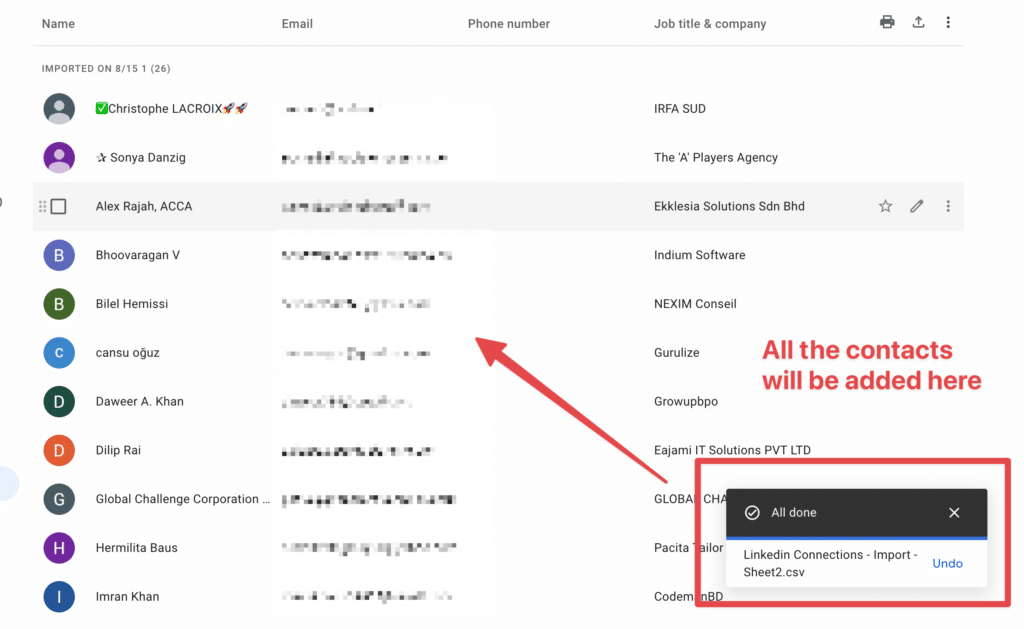
Entonces puedes comenzar a enviar correos electrónicos a ellos.
Exportar contactos de LinkedIn puede tener muchos beneficios para el avance de tu negocio de diversas maneras:
Aquí tienes algunos de ellos:
Si eres un marketer, salesperson o business owner, puedes utilizar LinkedIn para encontrar y conectar con potential customers en tu nicho o industria.
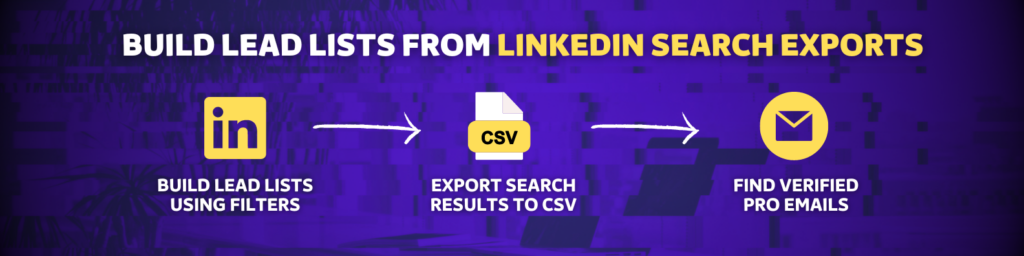
Cuando exportas leads de LinkedIn a resultados de Excel, puedes construir listas de prospectos calificados para tus campañas de alcance en LinkedIn.
Puedes utilizar esta lista para contactarlos en LinkedIn a través de campañas de generación de leads, correos electrónicos fríos, o mensajes de prospección en LinkedIn.
Al usar el software de CRM (gestión de relaciones con clientes) para administrar tus leads y clientes B2B, puedes importar tus resultados de búsqueda de LinkedIn a Excel y luego subirlos a tu base de datos CRM.
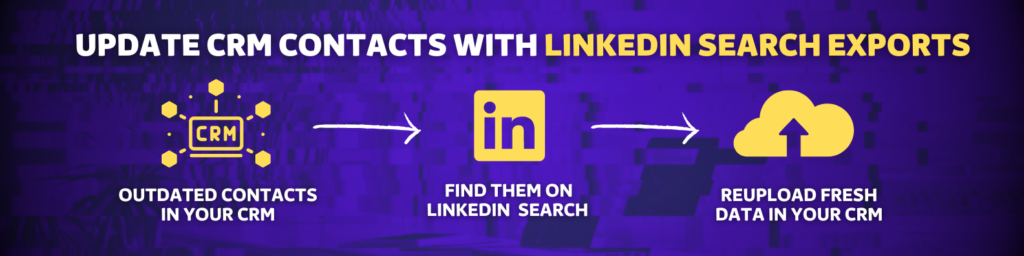
Según HubSpot, el 22.5% de los datos B2B se vuelven obsoletos cada año.
Por eso es esencial mantener tu CRM actualizado.
Al importar datos de LinkedIn en tu CRM, puedes actualizar la información de contacto. También puedes rastrear tus interacciones y hacer seguimiento con los clientes. Esto te ayuda a cultivar relaciones hasta que se conviertan en clientes leales.
Si eres un reclutador, gerente de contratación o empleador, puedes usar LinkedIn para encontrar y conectar con candidatos potenciales para tus posiciones abiertas.
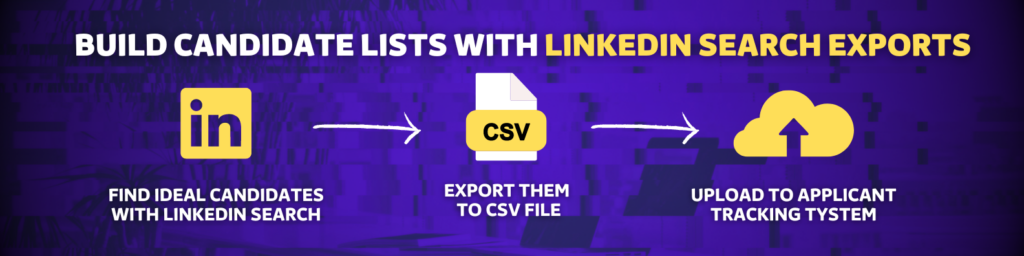
Cuando transfieres datos desde los resultados de búsqueda de LinkedIn a Excel, creas una lista de candidatos cualificados. Estos candidatos cumplen con tus necesidades y preferencias.
Ahora conoces 3 formas de exportar tus contactos de LinkedIn:
El método de Configuración de Privacidad es el más rápido, pero no obtendrás todos los emails; la mayoría serán personales.
Si tu único objetivo es obtener URLs de LinkedIn, utiliza esta técnica.
Pero si tu objetivo es crear listas de correos cualificados para tu alcance o tu CRM, entonces usar Sales Navigator + Evaboot es mejor.
Sí, puedes exportar tus conexiones de LinkedIn.
Para hacer esto, haz clic en el icono “Me” en tu página principal de LinkedIn, selecciona “Configuración y privacidad”, y luego haz clic en “Privacidad de datos” en el panel izquierdo. Bajo “Cómo utiliza LinkedIn tus datos”, selecciona “Obtener una copia de tus datos”.
La exportación incluye datos como:
Para exportar contactos de LinkedIn a un archivo CSV, inicia sesión en tu cuenta y navega a Mi Red > Conexiones. Haz clic en el ícono de los tres puntos a la derecha, selecciona “Exportar contactos” y elige la opción “Conexiones”. Luego, haz clic en “Solicitar archivo”.
LinkedIn te enviará un correo con la línea de asunto: “¡Tu archivo de datos de LinkedIn está listo!”.
Abre el correo electrónico, descarga el archivo y tus contactos de LinkedIn se guardarán como un archivo CSV.
Puedes exportar todas tus conexiones de LinkedIn de una sola vez, pero LinkedIn limita la exportación a 10,000 contactos y 1,000 visitas diarias a perfiles.